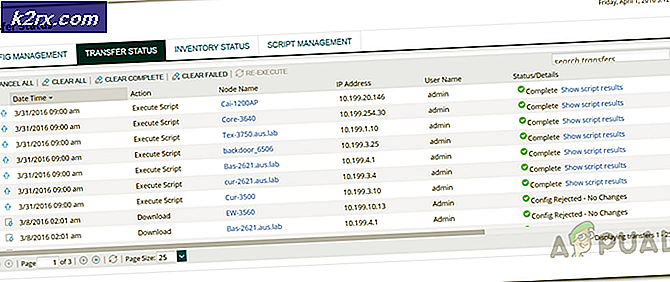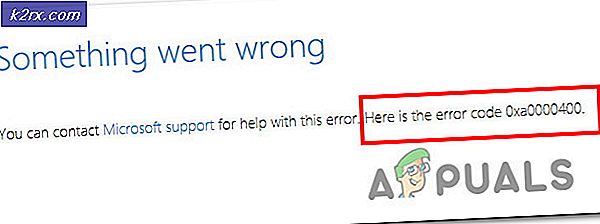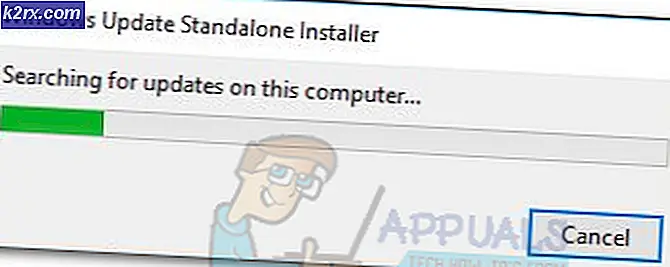Fix: App på din PC behöver. NET Framework 3.5
Om du använder Windows 8 eller 10 har du antagligen märkt en popup som behöver installeras. NET Framework 3.5. Popup-listorna kan vara slumpmässiga om du kör program i bakgrunden eller vid uppstarten. Popupen säger:
En app på din dator behöver följande Windows-funktion: .NET Framework 3.5 (innehåller Net 2.0 och 3.0)
Popupen är vanligtvis äkta men kan utlösas av något program som behöver denna ram, inklusive skadlig kod. Om du väljer att hoppa över installationen kan popupen visas igen när du försöker installera ett program eller när du försöker köra ett visst program. Men ladda ner den från internet och installera den till din dator kommer bara att ge ett mer frustrerande fel att ramen redan är installerad. Denna artikel kommer att förklara varför denna popup visas, vilken. NET-ram är och varför den behövs på din dator. I slutändan kommer vi att ge dig metoder för hur du kan installera .NET Framework 3.5 på din dator.
För att förstå varför .NET Framework 3.5 behövs och varför denna förfrågan dyker upp, måste vi först förstå vad .NET Framework är. I programmeringen är en ram en samling applikationsprogrammeringsgränssnitt (API) som vanligtvis är ett gemensamt bibliotek med koder som utvecklare kan ringa när man utvecklar applikationer. På så sätt behöver de inte skriva koden från början och spara värdefull tid och därför uppmuntra programmeraren att fokusera mer på vad programmet kan göra. I. NET Framework, heter det biblioteket med delad kod Framework Framework Library (FCL). Koderna i det delade biblioteket kan utföra alla typer av olika funktioner och de är tusentals sådana koder. Koden för att pinga en annan enhet i nätverket eller koden för att engagera dialogrutorna "Öppna som" eller "Spara som" är inrymd inom ramen för detta.
Utöver standardiserade koder skapar .NET-ram en runtime-miljö för att köra program som byggdes med hjälp av ramkoderna. En runtime miljö är typ av en sandlåda där program körs; Samma sak som händer med Java-applikationer. .NET runtime-miljön heter Common Language Runtime (CLR). CLR hanterar också minnes- och processortrådar, hanterar program undantag och hanterar säkerhet. Genom att sammanställa koderna innan de körs, isolerar runtime-miljön programvaran från datorns maskinvara och säkerställer att det kodade programmet kan köras på vilken dator som helst.
.NET Framework har utvecklats för flera operativsystem, men på grund av dess proprietära karaktär används den oftast på Windows. Det har funnits flera versioner av .NET-ramverket. Den ursprungliga tanken var att de nyare versionerna var bakåtkompatibla med koder som byggdes med hjälp av äldre versioner. Men det insågs att det inte längre kunde vara fallet. Men. NET Framework version 3.5 huskoder från version 3.0 och version 2.0 är därför bakåtkompatibla endast med dessa versioner. Den senaste versionen (V. 4.6) är inte bakåtkompatibel och körs därför oftast tillsammans med andra versioner.
PRO TIPS: Om problemet är med din dator eller en bärbar dator, bör du försöka använda Reimage Plus-programvaran som kan skanna förvaret och ersätta korrupta och saknade filer. Detta fungerar i de flesta fall där problemet uppstått på grund av systemkorruption. Du kan ladda ner Reimage Plus genom att klicka härVad som orsakar. NET Framework 3.5 behövs popup i Windows 8/10
Windows 8 och Windows 10 laddas vanligtvis med både .NET Framework version 3.5 och 4.6. Men endast version 4.6 är påslagen, och du måste aktivera. NET Framework 3.5. Därför kan alla program som använder .NET version 3.5-rammen utlösa en popup som. NET Framework 3.5 måste installeras eftersom version 4.6 inte är bakåtkompatibel. Många program gjordes med hjälp av denna ram eftersom den stöder program kodade i C #, C ++, F #, Visual Basic och några dussin andra. I ett försök att uppmuntra användningen av den nya versionen, är den äldre .NET Framework 3.5 därför inaktiverad på din dator. Vissa kodare distribuerar emellertid den önskade versionen med sina program.
Om du får felet som säger. NET version 3.5 behövs på datorn för att köra ett program kan du använda metoderna nedan för att installera det på din dator. .NET Framework 3.5 innehåller versioner 3.0 och 2.0 och kommer därför att lösa popup-fönster som ber dig installera version 3.0 och 2.0.
Metod 1: Slå på. NET Framework 3.5 i program och funktioner
Lyckligtvis kommer .NET Framework 3.5 distribueras med Windows 8 eller 10. Allt du behöver göra är att slå på det och låta det användas av program som kallar det. Det är därför som du installerar en nedladdad. NET Framework så enkelt att den version du försöker installera redan finns i din dator. Så här aktiverar du den här funktionen:
- Tryck på Windows Key + R för att öppna körningen
- Skriv appwiz.cpl i rutfältet och tryck på Enter för att öppna fönstret Program och funktioner
- Klicka på länken Aktivera eller inaktivera Windows-funktioner .
- Leta efter. NET Framework 3.5 (innehåller .NET 2.0 och 3.0)
- Markera rutan till vänster och klicka på OK för att aktivera .NET Framework 3.5 på.
- Starta om datorn om du blir ombedd.
Metod 2: Installera och aktivera. NET Framework 3.5 med DISM
Genom att använda kommandoradsverktyget Distribution Image Servicing and Management (DISM) kan du installera och aktivera .NET Framework 3.5 på datorn. Du behöver din Windows 8/10 DVD eller ISO-fil för att göra detta.
- Ladda din DVD i facket och stäng den eller högerklicka på din. ISO-fil och välj "mount"; ISO-filen laddas som en virtuell disk / enhet (notera bokstaven för den här enheten).
- Tryck på Windows-tangenten + R för att öppna körfönstret
- Skriv CMD i köra textrutan och tryck enter för att öppna kommandotolken
- Skriv eller klistra in kommandot nedan i ditt CMD-fönster:
DISM / Online / Aktivera-Funktion / Funktionsnamn: NetFx3 / All / LimitAccess / Source: D: \ sources \ sxs
- Där D: är sökvägen för dina Windows-installationsfiler (DVD eller virtuell enhet).
- Vänta tills installationen är klar
- Starta om datorn om du blir ombedd.
Du kan också kolla in min andra artikel som förklarar hur du nedgraderar till .NET Framework 3.5
PRO TIPS: Om problemet är med din dator eller en bärbar dator, bör du försöka använda Reimage Plus-programvaran som kan skanna förvaret och ersätta korrupta och saknade filer. Detta fungerar i de flesta fall där problemet uppstått på grund av systemkorruption. Du kan ladda ner Reimage Plus genom att klicka här